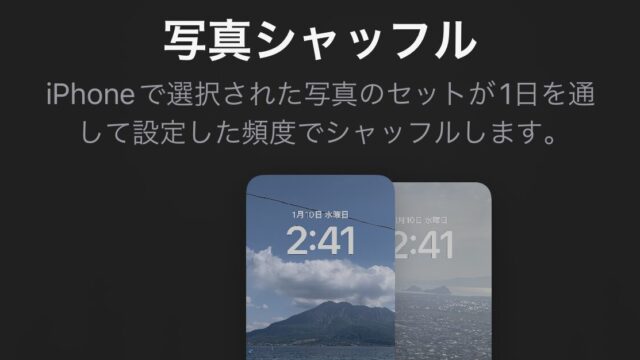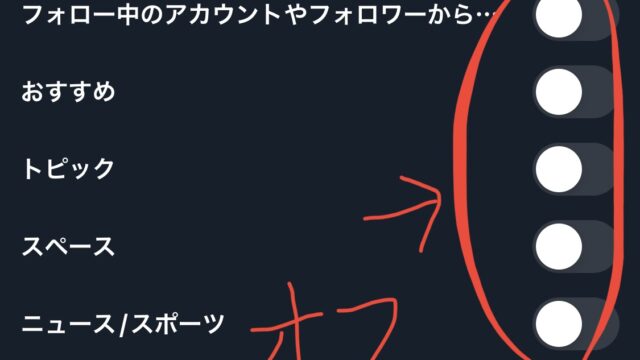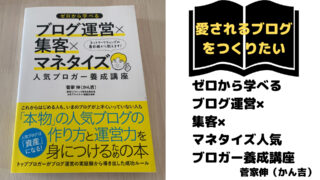Surface Laptop Goを購入して数か月
いくつかのキーボードが反応しなくなったmy パソコン…。
(15のキーボードが反応しなくなりました。コレ超不便)
そこで役に立ったのが「Surface 診断ツールキット」でした
パソコンのこと全然詳しくないそんな方にも
まずは試していただきたいと思い、紹介します
目次
「Surface 診断ツールキット」を試そう

- Surface 診断ツールキットを実行する
- それでも解決しない場合
では、見ていきましょう
Surface 診断ツールキットを実行する
- 「スタート」から「Surface 診断ツールキット」を検索し、選ぶ
- 「Surface 診断ツールキット」の画面の手順に沿って進む
「スタート」から「Surface 診断ツールキット」を検索し、選ぶ
パソコン左下の「スタート」をクリックします
「Surface 診断ツールキット」を検索して選んでください
ちなみに、ツールキットでチェックできることは下の通りです
ツールキットは、更新プログラムをチェックし、Surface のさまざまな部分をチェックします。 問題に該当しないテストはスキップできます。 テストには次のものが含まれます:
Microsoft – クラウド、コンピューター、アプリ & ゲーム
- Windows Update およびシステム修復
- 電源アダプターとバッテリー
- タッチスクリーンとディスプレイの明るさ
- スピーカーとマイク
- ネットワーク接続
- メモリとストレージ
「Surface 診断ツールキット」の画面の手順に沿って進む
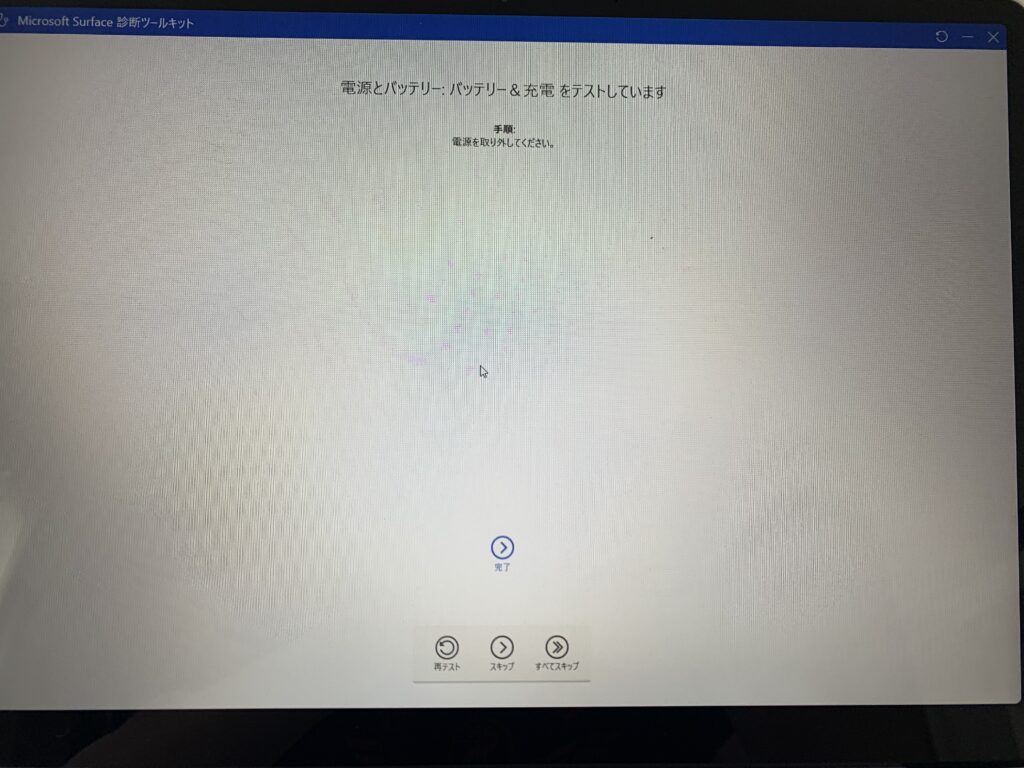
あとは、画面の手順に沿って進めるだけです
通常、15分くらいでできるようです
それでも解決しない場合
「ヘルプ」でサポートを受けることができます
私は、結局交換しないといけないということで修理に出すことになりました
すぐに対応していただき1週間で新品同様のパソコンが返ってきました
↓詳しくはコチラでご確認ください
Microsoft – クラウド、コンピューター、アプリ & ゲーム
まとめ
「Surface 診断ツールキット」を試そう
- Surface 診断ツールキットを実行する
- それでも解決しない場合
問題が少しでも解決できるとうれしいです
以上、「【Surface 】キーボードが反応しない。「Surface 診断ツールキット」を試そう。」という記事でした